- Microsoft telah menonaktifkan fitur yang dapat diubah ukurannya dari menu Start yang kami sukai. Kami memiliki perbaikan untuk mengubah ukuran menu Start di Windows 10 hanya dalam beberapa menit.
- Untuk ini, Anda harus melakukan beberapa modifikasi Registry. Sebagai tindakan pencegahan keamanan, pertama-tama, buat cadangan semua file dan folder Anda yang mungkin Anda perlukan jika Anda mendapatkan potensi kesalahan dalam sistem.
- Kami menulis banyak artikel tentang Start Menu, jadi jika Anda memerlukan beberapa panduan atau perbaikan, lihat Mulai bagian Pemecahan Masalah Menu.
- Biasanya, ketika Anda punya pertanyaan, kami punya jawaban untuk Anda. Itulah yang kami Cara Hub adalah untuk.
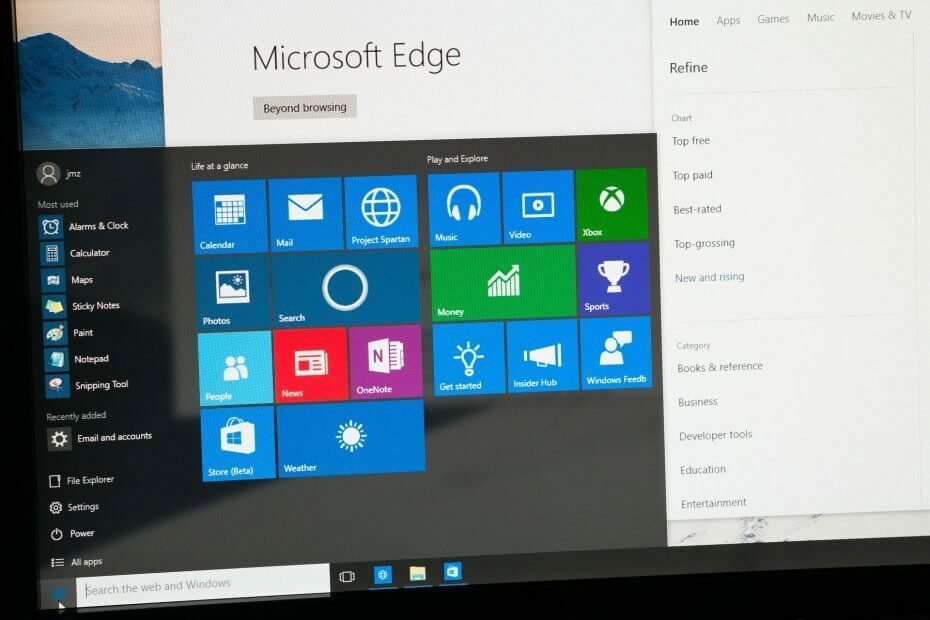
Perangkat lunak ini akan memperbaiki kesalahan umum komputer, melindungi Anda dari kehilangan file, malware, kegagalan perangkat keras, dan mengoptimalkan PC Anda untuk kinerja maksimal. Perbaiki masalah PC dan hapus virus sekarang dalam 3 langkah mudah:
- Unduh Alat Perbaikan PC Restoro yang dilengkapi dengan Teknologi yang Dipatenkan (tersedia paten sini).
- Klik Mulai Pindai untuk menemukan masalah Windows yang dapat menyebabkan masalah PC.
- Klik Perbaiki Semua untuk memperbaiki masalah yang memengaruhi keamanan dan kinerja komputer Anda
- Restoro telah diunduh oleh 0 pembaca bulan ini.
Bagaimana cara mengubah ukuran Start Menu saya di Windows 10?
- Tweak Registri Anda
- Gunakan panah dua sisi
Tampaknya dengan pembaruan baru Windows 10, Microsoft telah menonaktifkan fitur yang dapat diubah ukurannya dari Mulai menu sebagian besar pengguna menyukai sistem operasi Windows.
Nah, saya di sini untuk memberi tahu Anda bahwa ada tweak yang sangat mudah dalam sistem dan Anda dapat memperbaiki fitur menu Start yang dapat diubah ukurannya di Windows 10 hanya dalam lima menit dari waktu Anda.
Untuk solusi ini mengenai fitur pengubahan ukuran untuk menu Mulai di Windows 10, Anda harus lakukan beberapa modifikasi Registry.
Sebagai tindakan pencegahan keamanan, itu selalu merupakan ide yang baik untuk buat cadangan semua file dan folder Anda yang mungkin Anda perlukan jika Anda mendapatkan potensi kesalahan dalam sistem.
Selain itu, untuk perubahan pada editor registri ini, Anda harus masuk dengan akun administrator agar dapat menambahkan DWORD baru ke sistem.
Bagaimana saya bisa mengubah ukuran menu Start Windows 10?
1. Tweak Registri Anda
- Tekan dan tahan tombol Windows dan R.
- Anda harus memiliki jendela Run di depan Anda.
- Tulis di kotak dialog run sebagai berikut: regedit tanpa tanda kutip.
- Tekan tombol Enter pada keyboard.
- Jendela Registry Editor harus berada di layar.
- Di panel sebelah kiri klik kiri untuk membuka folder HKCU.
- Di folder HKCU klik kiri untuk membuka folder Software.
- Di folder Software klik kiri pada folder Microsoft untuk membukanya.
- Di folder Microsoft klik kiri pada folder Windows untuk memperluasnya.
- Di folder Windows cari folder CurrentVersion dan buka.
- Dari folder CurrentVersion buka folder Explorer.
- Sekarang di dalam folder Explorer cari folder Advanced dan buka.
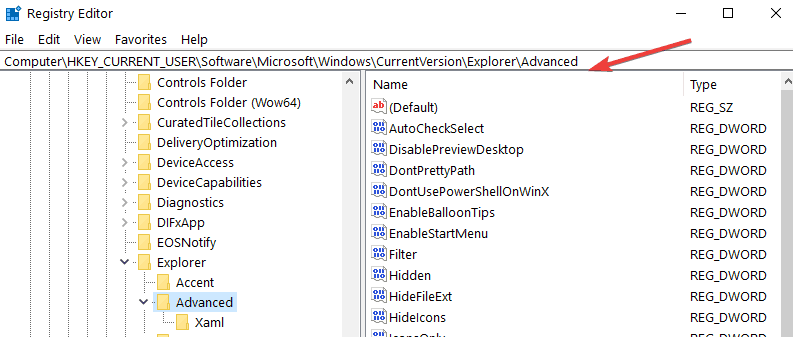
- Di panel sisi kanan klik kanan pada ruang terbuka.
- Klik kiri atau ketuk fitur Baru.
- Sekarang dari sub-menu klik kiri atau ketuk Nilai DWORD (32-bit)
- Beri nama DWORD sebagai berikut: EnableXamlStartMenu tanpa tanda kutip.
- Tetapkan nilai untuk DWORD ini ke 0.
- Tutup Peninjau Suntingan Registri Windows.
- Nyalakan ulang komputer Windows 10 Anda
- Setelah perangkat mulai, periksa untuk melihat apakah menu Mulai Anda yang dapat diubah ukurannya ada di sana.
Jika Anda berkeliaran, berikut adalah cara menyematkan Pengaturan ke Menu Mulai di Windows 10
2. Gunakan panah dua sisi
Sekarang Windows 10 memungkinkan Anda untuk mengubah ukuran Start Menu Anda, yang perlu Anda lakukan adalah mengarahkan kursor ke perbatasan Start Menu dengan penunjuk mouse Anda sampai panah dua sisi muncul.
Ketika ya, klik menu Start dan seret panah untuk mengubah ukurannya.
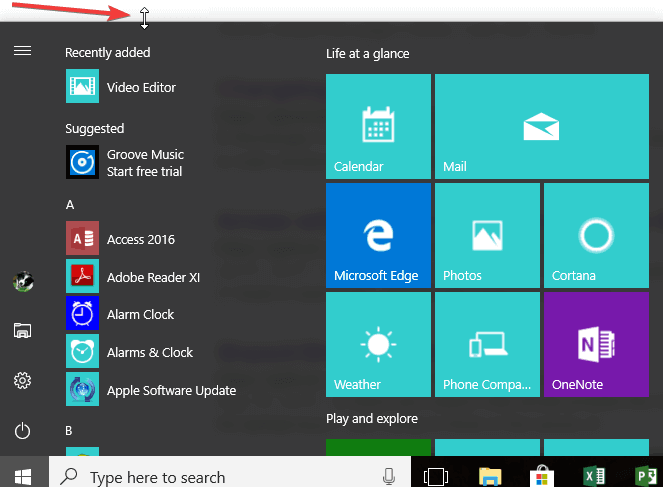
Itu saja yang harus Anda lakukan dan kembalikan menu Start Anda yang dapat diubah ukurannya di Windows 10.
Jika Anda mengalami masalah selama tutorial ini, Anda dapat mengirim komentar di bagian bawah dan saya akan membantu Anda sesegera mungkin.
 Masih mengalami masalah?Perbaiki dengan alat ini:
Masih mengalami masalah?Perbaiki dengan alat ini:
- Unduh Alat Perbaikan PC ini dinilai Hebat di TrustPilot.com (unduh dimulai di halaman ini).
- Klik Mulai Pindai untuk menemukan masalah Windows yang dapat menyebabkan masalah PC.
- Klik Perbaiki Semua untuk memperbaiki masalah dengan Teknologi yang Dipatenkan (Diskon Eksklusif untuk pembaca kami).
Restoro telah diunduh oleh 0 pembaca bulan ini.
Pertanyaan yang Sering Diajukan
Pindahkan kursor Anda ke tepi atas menu Mulai sehingga kursor Anda berbentuk seperti panah dua sisi. Klik dan seret untuk mengubah ukuran menu Mulai. Jika menu Mulai tidak berfungsi, berikut ini adalah panduan yang sangat baik untuk memperbaikinya.
Klik kanan pada ubin yang ingin Anda ubah ukurannya dan arahkan kursor ke opsi Ubah Ukuran. Anda akan melihat 4 ukuran yang tersedia untuk dipilih: kecil, sedang, besar, atau lebar. Jika ubin tidak muncul, perbaiki dengan kami panduan ahli.
Untuk mengubah menu Start, klik kanan pada ruang kosong di desktop Anda dan pilih Personalize. Di jendela berikutnya klik Mulai. Anda akan melihat banyak opsi yang cukup jelas untuk mengubah fungsi dan tampilan menu Start.

